Ab und zu kann es praktisch sein, wenn man sich eine vorhandene CD oder DVD als Image-Datei auf die Festplatte legt. So hat man nicht nur ein Backup für den Notfall welches man dann einfach auf einen leeren Rohling brennen kann, sondern kann so auch ohne das optische Medium ins Laufwerk legen zu müssen (was mit einem MacBook Air zum Beispiel eh nicht ohne weiteres möglich ist) auf dieses zugreifen, sprich mounten – sowohl Mac OS X, als auch Windows 8 können dies bereits von Haus aus, nutzt ihr Windows 7 so empfehle ich euch zu diesen Zwecken Virtual CloneDrive oder DEAMON Tools.
Das aber soll hier gar nicht das Thema sein, viel mehr geht es um das Erzeugen eines ISO-Abbildes unter Mac OS X, was ebenso wie auch das mounten eigentlich direkt von Haus aus funktioniert – und zwar mit dem Festplattendienstprogramm, welches eben auf jedem Mac vorinstalliert ist. Zu finden ist es unter „Programme -> Dienstprogramme“, am schnellsten dürfte es aber über Spotlight (CMD + Leertaste) klappen – vorher solltet ihr natürlich eure CD oder DVD eingelegt haben, die dann in der linken Spalte angezeigt werden sollte.
Habt ihr euer Medium dann links ausgewählt, könnt ihr über den Punkt „Ablage -> Neu -> Image von Disk xyz“ das entsprechende Menü öffnen lassen – sollte der Punkt nicht vorhanden sein oder ausgegraut sein, so versucht es einmal mit dem Eintrag der direkt darunter liegt, klappt mal so, mal so. Im sich darauf öffnendem Fenster könnt ihr einen Namen für das Image eingeben und den Speicherort auswählen, für eine maximale Kompatibilität ist es hierbei wichtig, dass ihr als „Image-Format“ unbedingt den Punkt „DVD/CD-Master“ auswählt – standardmäßig ist hier komprimiert ausgewählt, was hier und da zu Problemen wie ein nicht erkanntes Image führen kann.
Per Klick auf „Sichern“ startet ihr den Vorgang, der je nach Größe des Mediums und Geschwindigkeit des Laufwerks ein paar Minuten in Anspruch nehmen kann – übt euch also etwas in Geduld.
Ist der Vorgang dann beendet, so schaut der ein oder andere vielleicht etwas verwundert auf den Dateinamen der Image-Datei, denn das Tool erstellt von Haus aus erst einmal nur eine Datei mit der Endung CDR, was im Grunde aber nichts anderes als ein ISO-Image mit anderer Endung ist. Also: Die Endung .cdr durch die Endung .iso austauschen, die Änderung der Erweiterung bestätigen und fertig ist das ganze. Das so erstellte ISO sollte nun auf allen Systemen kompatibel sein und mit eigentlich jedem Brennprogramm wiederum auf ein Medium gebracht werden können – direkt mit Boardmitteln.
Bildquelle Multimediadiscount (Own work) via Wikimedia Commons
![Techgedöns [tɛçgədøːns] Techgedöns [tɛçgədøːns]](https://tchgdns.de/wp-content/themes/tchgdns/images/header.png)


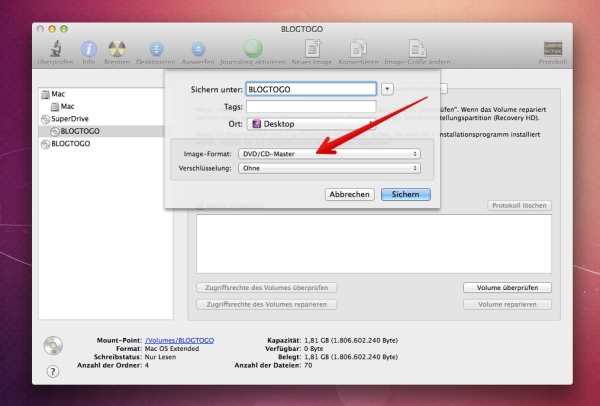
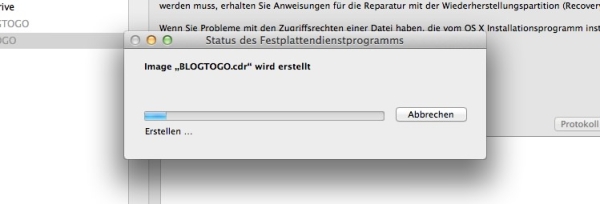

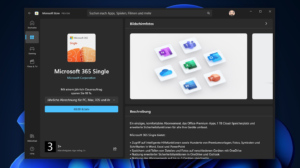

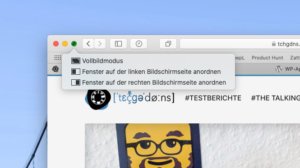
Schreibe den ersten Kommentar